엑셀 사용하기
엑셀 사용하기
엑셀로 편집해 보세요!
거래처, 품목, 거래 내역 등을 간편하게 일괄로 등록, 수정할 수 있습니다.
모든 엑셀 가져오기 방식은 동일합니다.
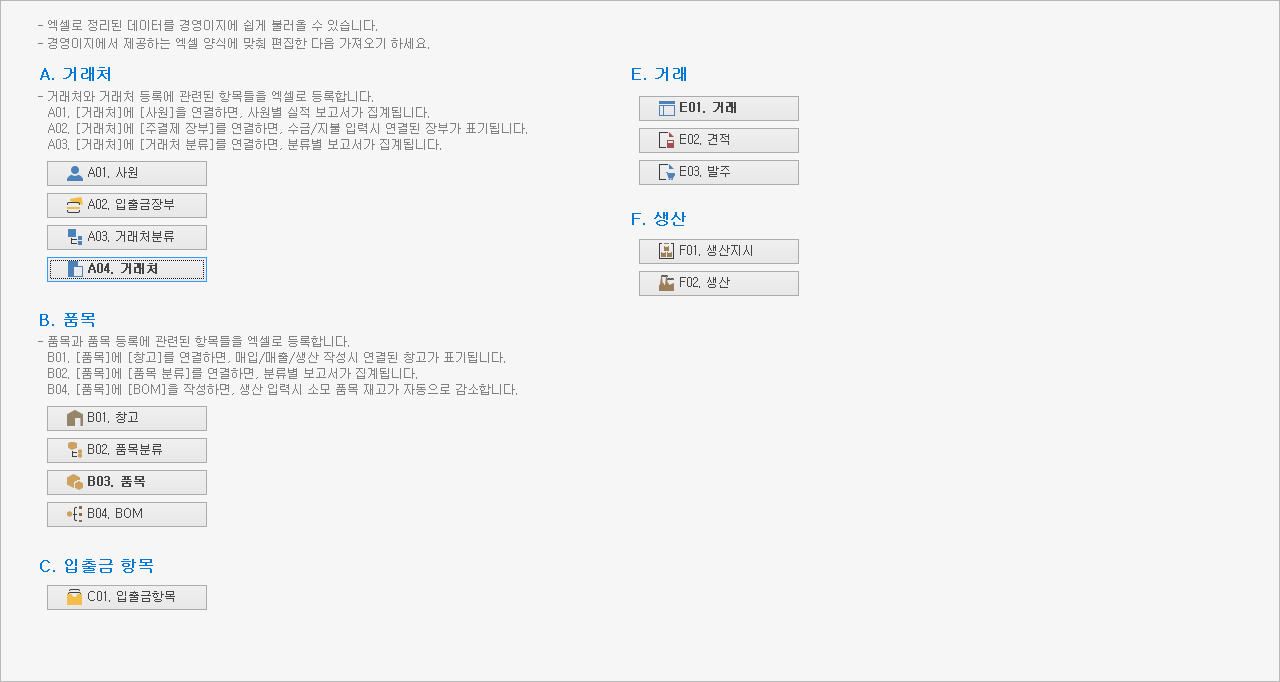
- 01 주요 기능
- · 많은 분량의 거래처, 품목, 거래 내역 등을 엑셀로 일괄 등록, 수정
- · 거래처, 품목 등의 코드를 엑셀로 일괄 변경
02 내보내기 항목 설명
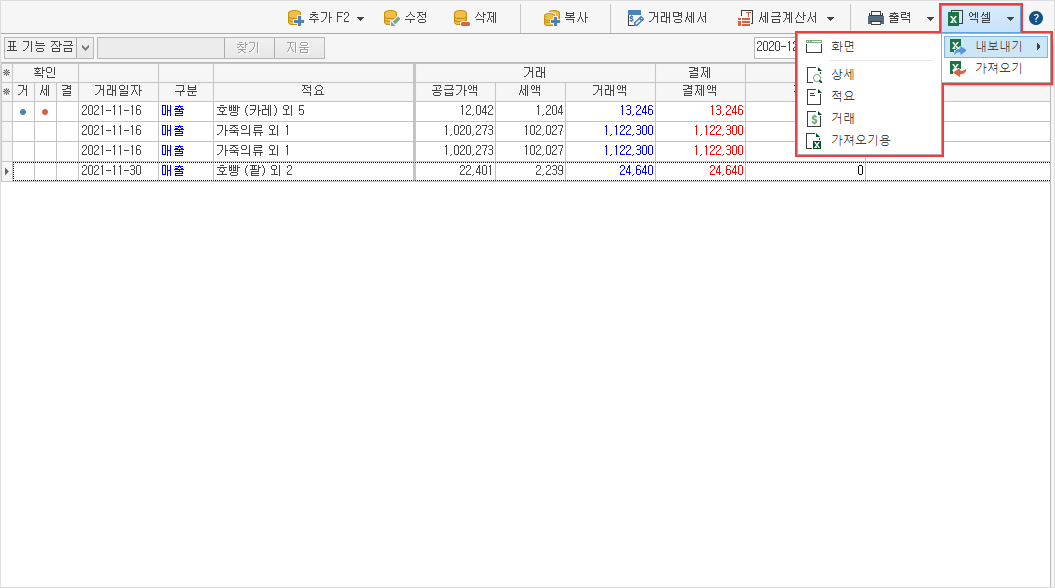
- 1화면
- 화면상 보이는 형식과 항목, 내역들을 내보냅니다.
- 2상세
- 거래 상세 내역을 포함하여 거래액, 결제액, 잔액, 메모 등을 자세하게 내보냅니다.
- 3적요
- 적요, 거래액, 결제액, 잔액 메모 등을 간단하게 내보냅니다.
- 4거래
- 거래 상세 내역을 포함한 거래 시 주로 보여지는 항목들을 내보냅니다.
- 5가져오기용
- 엑셀로 일괄 등록 시 제공되는 형식 그대로 내보내 편집이 쉽습니다.
03 엑셀 가져오는 방법
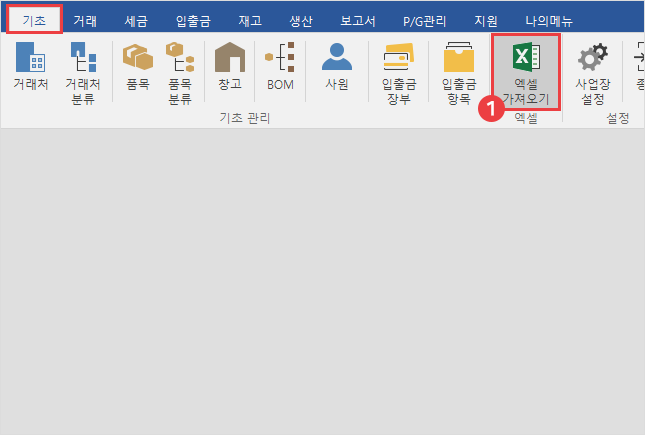
- ① 기초 탭에서 ‘엑셀 가져오기’
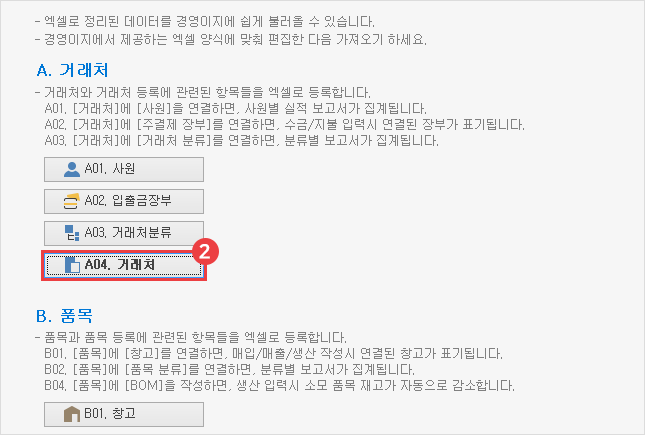
- ② 불러올 항목 선택
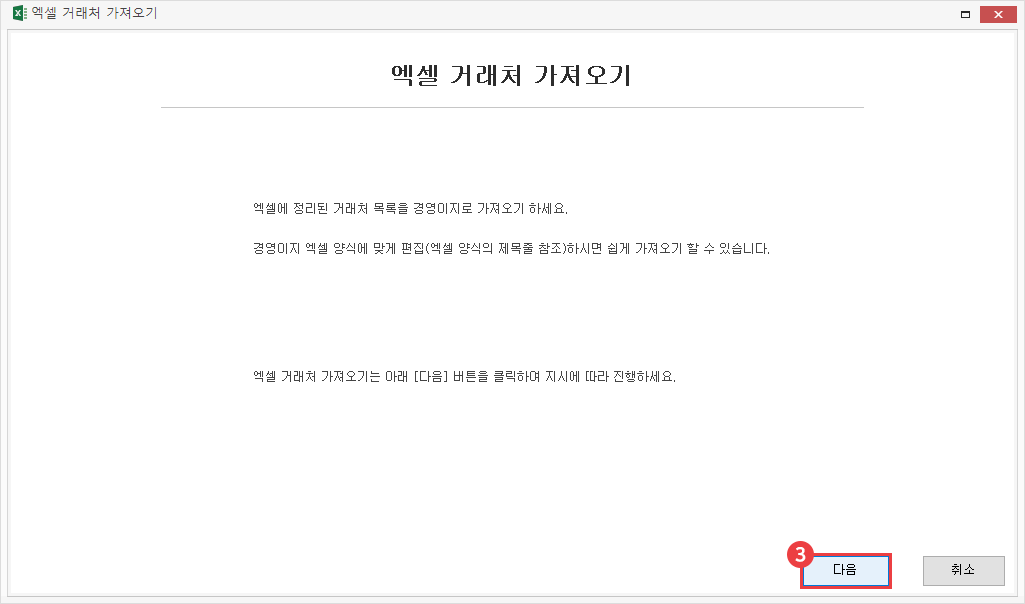
- ③ 다음
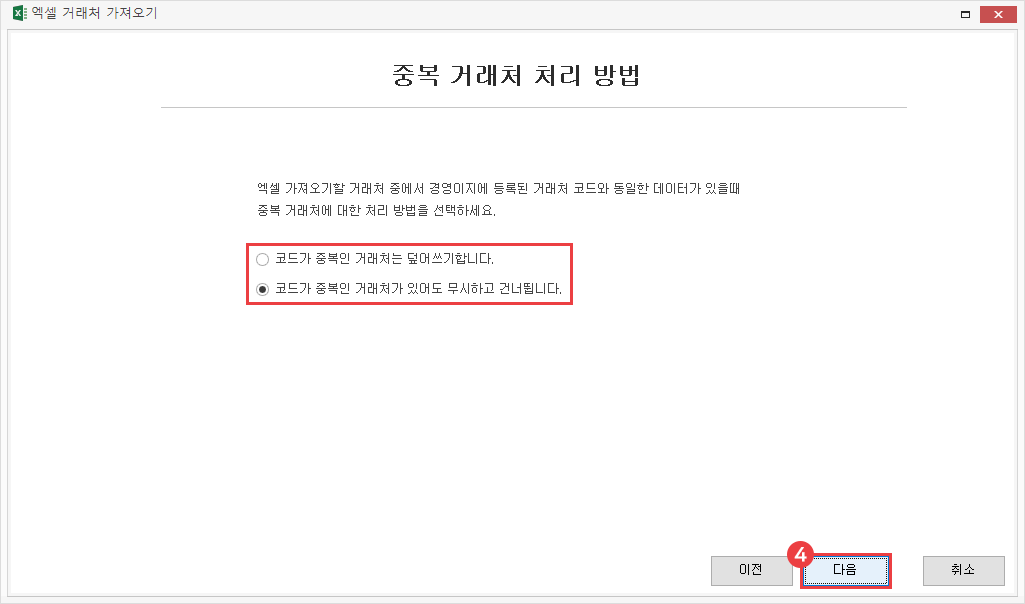
- ④ 다음
- └ 코드 중복 덮어 쓰기: 이미 등록된 코드와 중복일 경우, 가져오는 코드로 덮어 씌워 등록합니다.
- └ 코드 중복 무시하기: 이미 등록된 코드와 중복일 경우, 해당 코드를 건너뛰고 등록합니다.
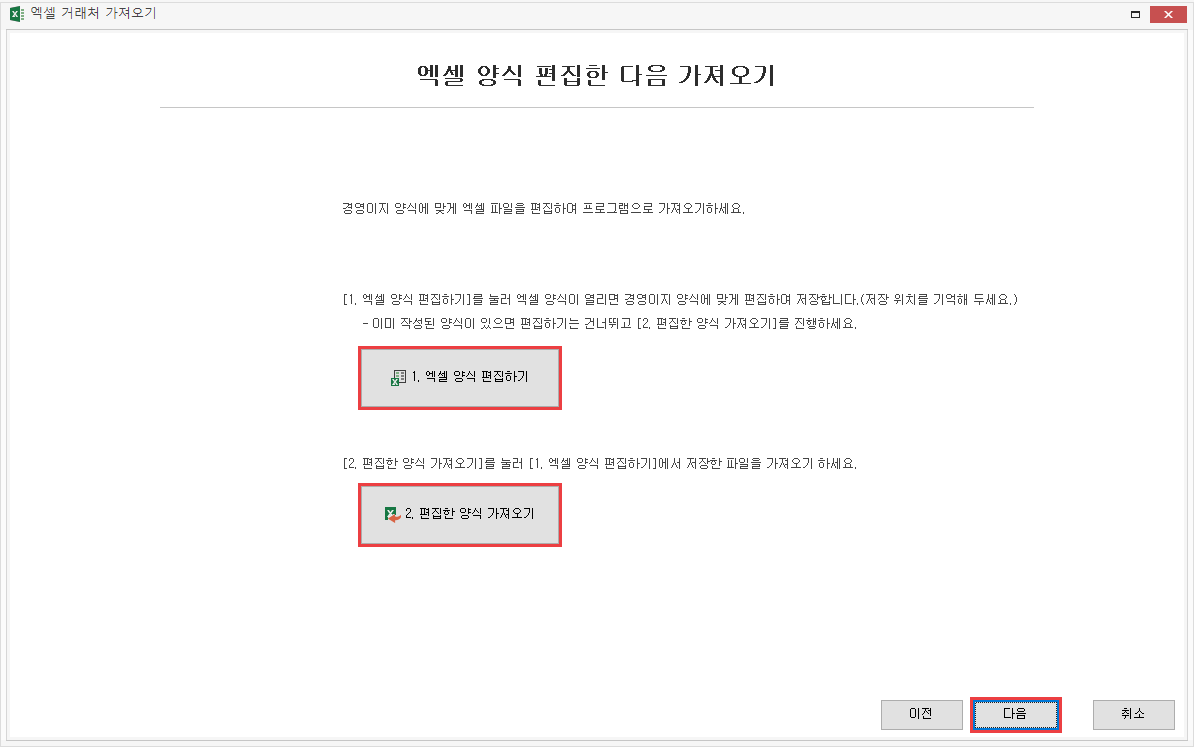
- ⑤ 엑셀 양식 편집 또는 가져올 엑셀 파일 선택
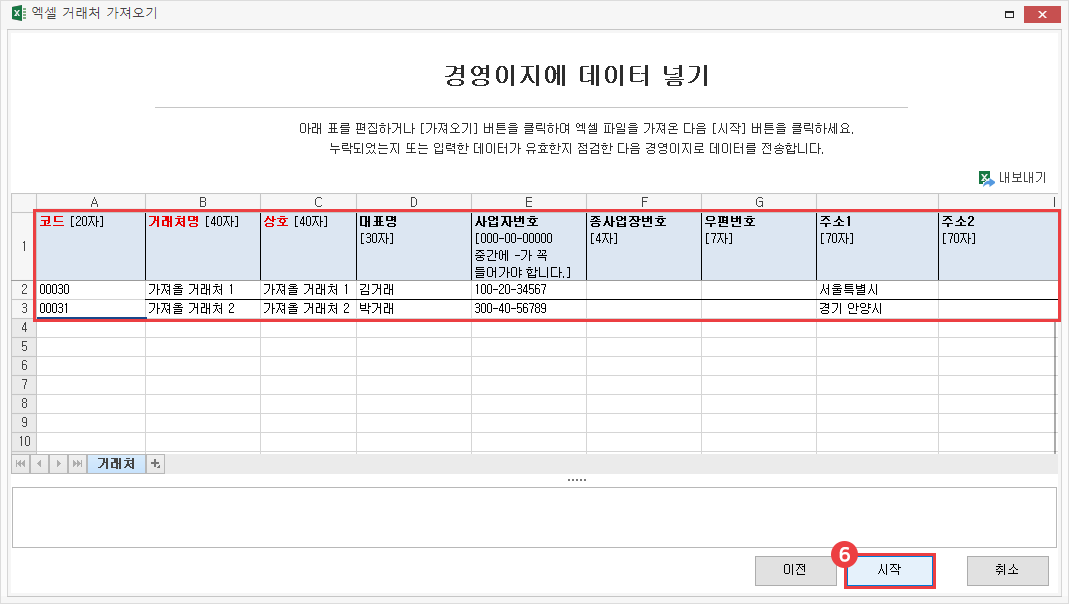

- ⑥ 정보 확인 후 시작 버튼 클릭
- 보이는 엑셀 표 안에 수기 입력이 가능하며, 붉은 글씨는 필수 입력 사항입니다.
- 해당 엑셀 양식 및 주의 사항을 참고하여 입력해 주시기 바랍니다.
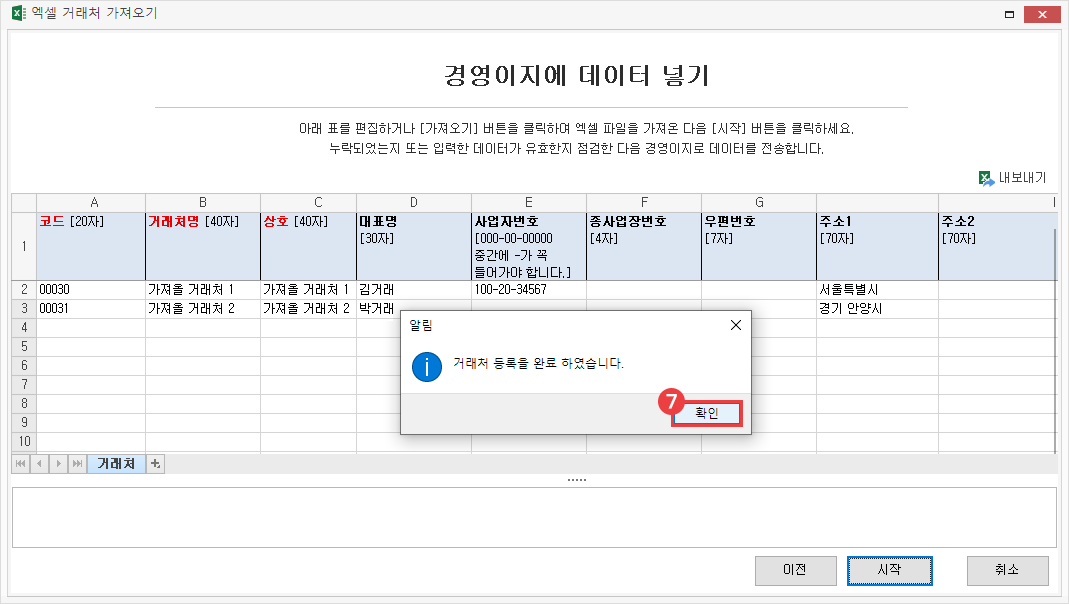
- ⑦ 등록 완료
04 코드 변환 방법
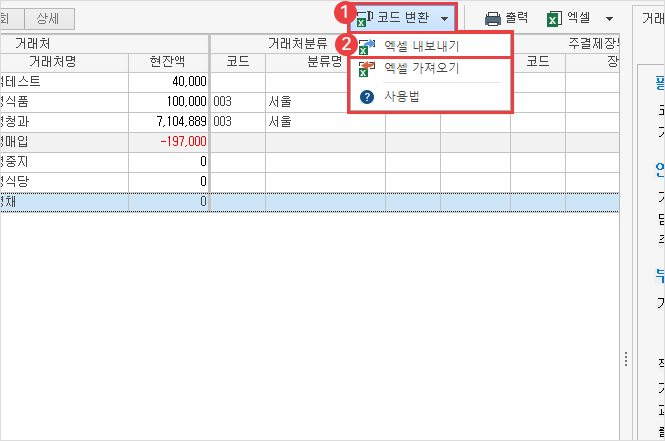
- ① 거래처 또는 품목에서 ‘코드 변환’ 클릭
- ② 엑셀 내보내기
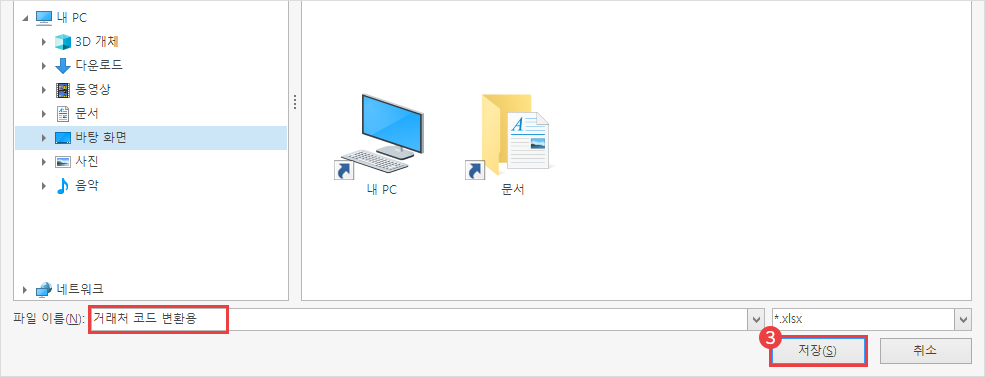
- ③ 원하는 위치에 파일 저장
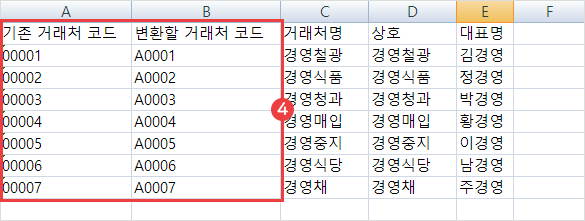
- ④ 코드 변경
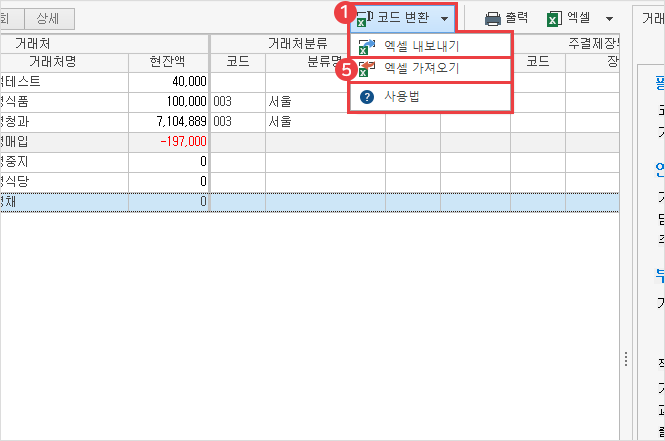
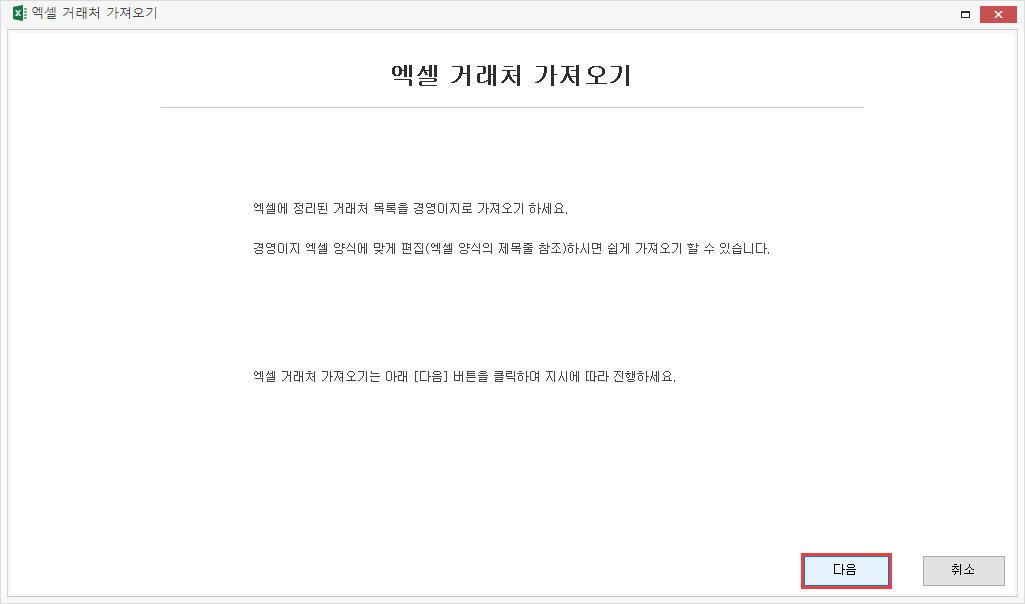
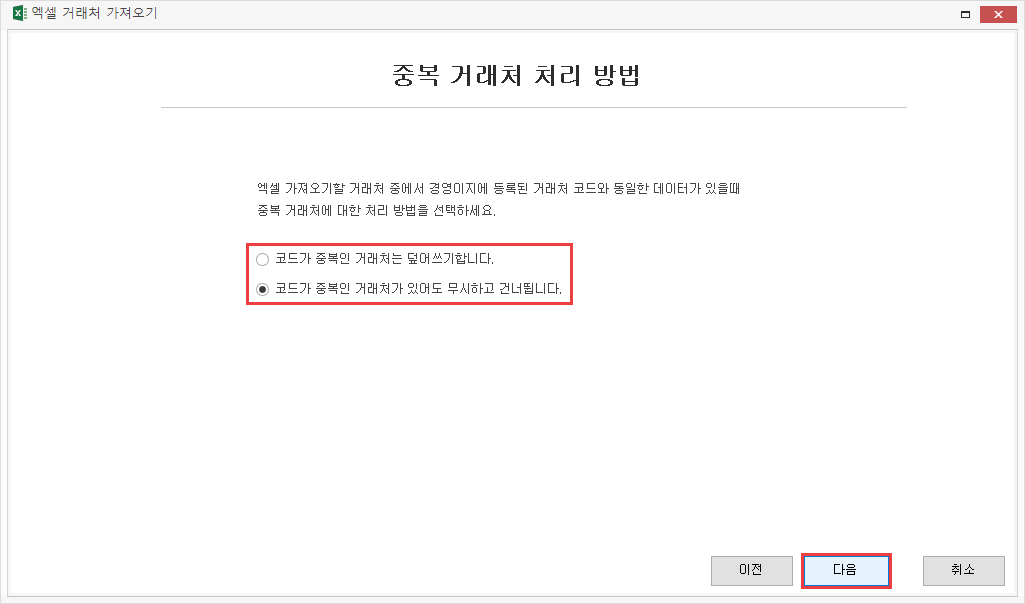
- ⑤ 엑셀 가져오기
- └ 코드 중복 덮어 쓰기: 이미 등록된 코드와 중복일 경우, 가져오는 코드로 덮어 씌워 등록합니다.
- └ 코드 중복 무시하기: 이미 등록된 코드와 중복일 경우, 해당 코드를 건너뛰고 등록합니다.
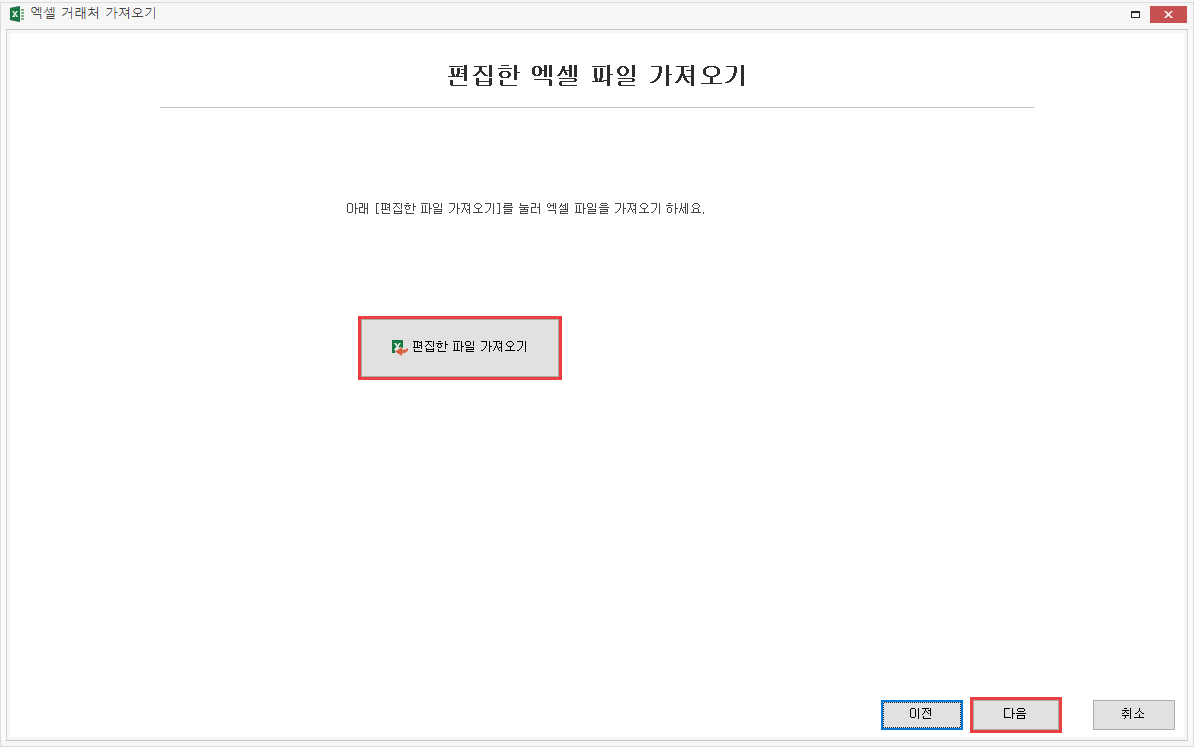
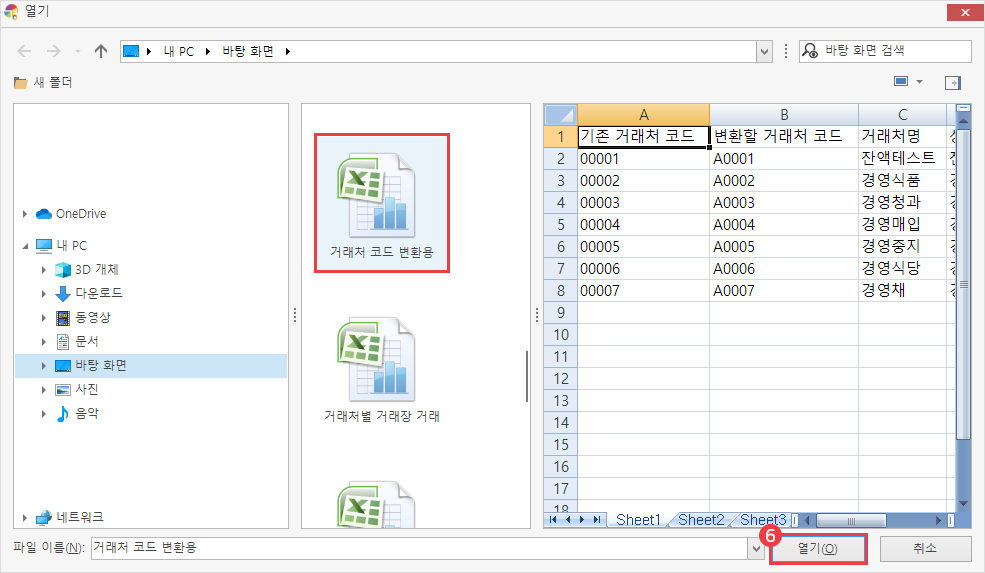
- ⑥ 가져올 엑셀 파일 선택
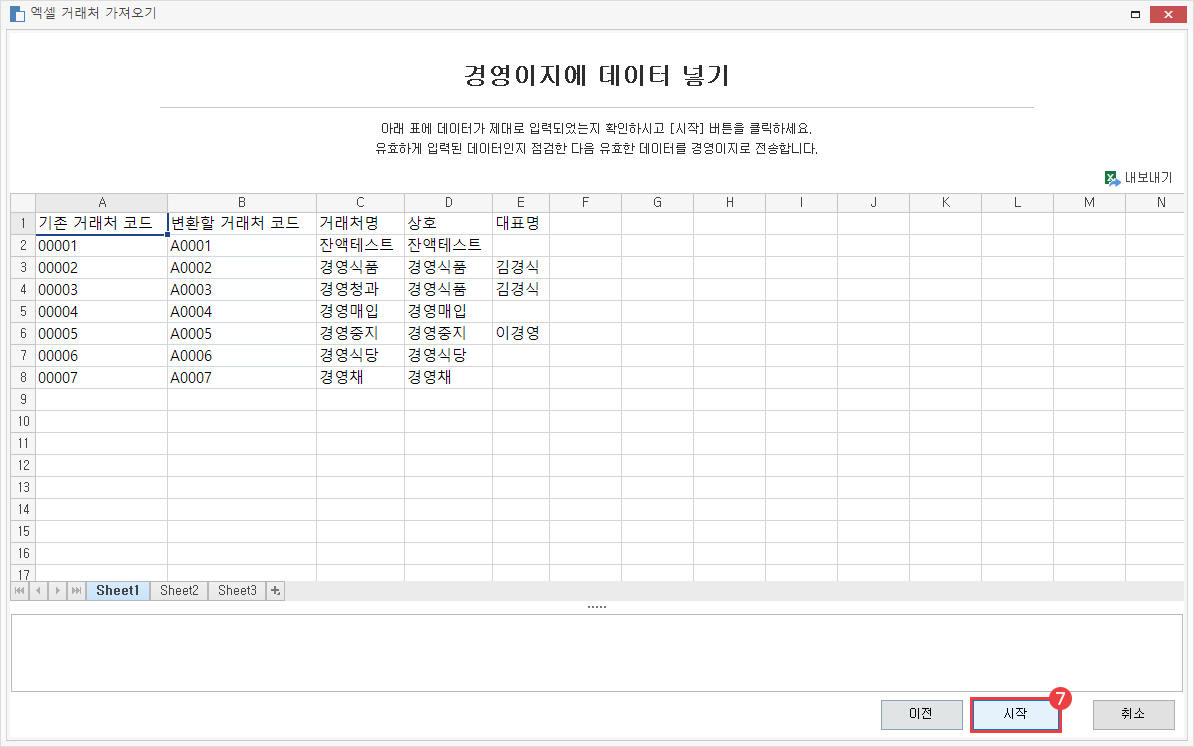
- ⑦ 코드 변환 시작
23/12/15기준